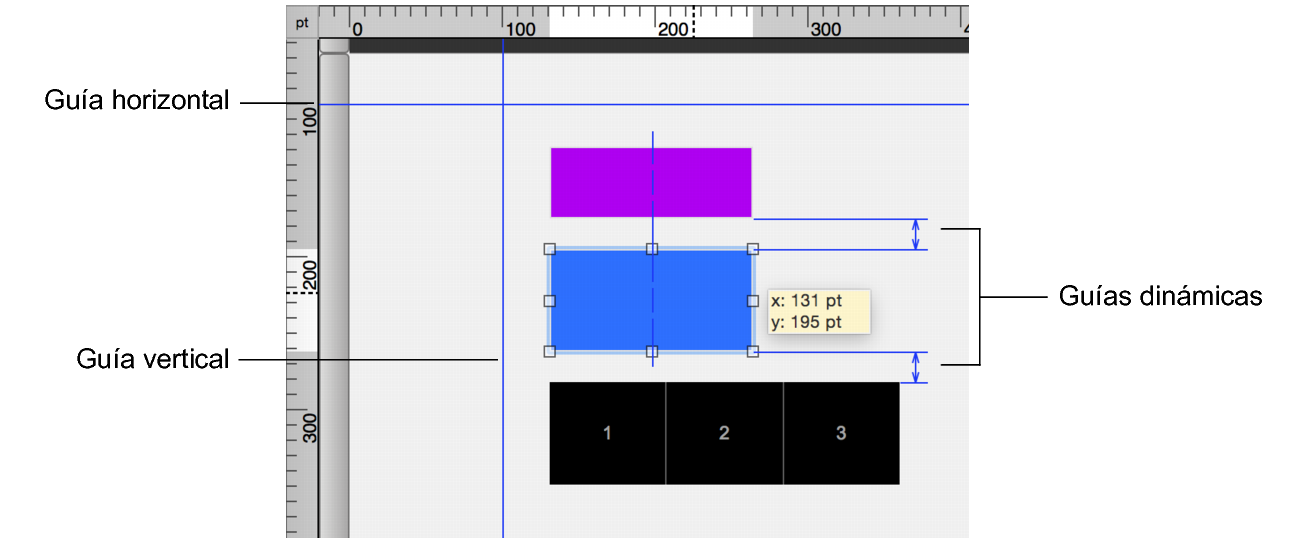
Puede utilizar guías y guías dinámicas para ayudarle a crear y modificar los objetos de una presentación:
•Utilice las guías horizontal y vertical para alinear objetos en una presentación o entre varias.
•Utilice las guías dinámicas para alinear objetos entre sí en una presentación. Al arrastrar objetos, las guías dinámicas aparecen junto a otros objetos o sobre ellos. Las guías dinámicas también se ajustan a los límites superior e inferior y al centro de los objetos al moverlos, colocarlos o cambiar su tamaño.
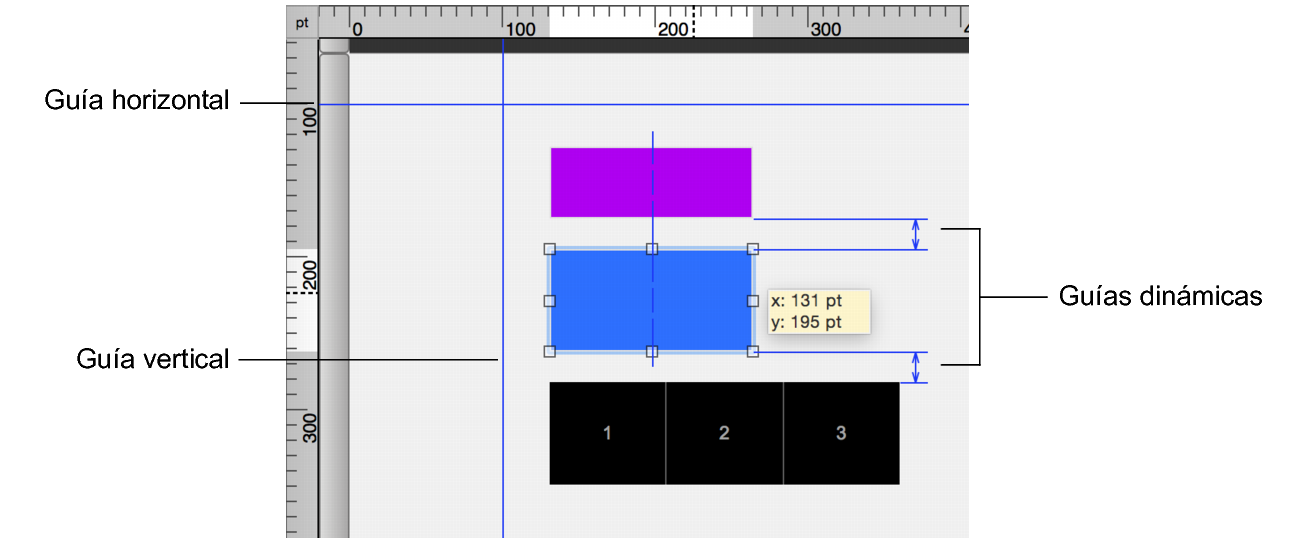
Para | En el modo Presentación, realice lo siguiente |
Crear una guía vertical u horizontal | Arrastre hacia fuera desde la regla vertical o arrastre hacia abajo desde la regla horizontal. (Si no se muestra la regla, seleccione el menú Vista > Reglas). |
Mover una guía | Arrastre la guía a la nueva posición. Si la guía está bloqueada, debe desbloquearla para poder moverla. |
Utilizar las guías en otras presentaciones que haya creado o modificado | Haga clic con el botón derecho del ratón en la guía y, a continuación, seleccione Compartir guía con todas las presentaciones. Para utilizar una guía compartida sólo con la presentación actual, haga clic con el botón derecho del ratón en la guía y, a continuación, seleccione de nuevo la opción Compartir guía con todas las presentaciones. |
Bloquear o desbloquear una guía | Haga clic con el botón derecho del ratón en la guía y, a continuación, seleccione Bloquear guía. Una guía bloqueada presenta un color diferente al de una guía desbloqueada. |
Quitar una guía | •Arrastre una guía horizontal de nuevo a la regla horizontal o una guía vertical a la regla vertical. •O bien, haga clic con el botón derecho del ratón en la guía y, a continuación, seleccione Quitar guía. |
Mostrar u ocultar las guías | Seleccione el menú Vista > Guías > Mostrar guías. |
Activar o desactivar el efecto de "ajuste" | Seleccione el menú Vista > Guías > Alinear a guías. Los objetos se ajustan a las guías, aunque éstas estén ocultas. |
Activar y desactivar guías dinámicas | Seleccione el menú Vista > Guías dinámicas. |
Mostrar cuadros de texto o campo | Seleccione el menú Vista > Mostrar > Límites de texto o Límites de texto. Los límites aparecen como una línea delgada alrededor de cada objeto de texto o campo. |
•Los objetos se ajustarán a los límites de la parte de la presentación si se ha seleccionado el menú Vista > Guías > Alinear a guías.